Canva 是一款令人驚嘆的平面設計工具。點擊神奇工具“背景去除器”,您可以立即從照片中移除背景。即使對於初學者來說,它也非常用戶友好。然而,您應該注意的一件事是,背景去除是 Canva Pro 的功能之一。這意味著如果您不訂閱 Canva Pro(或者您可以嘗試其 30 天免費試用版),則無法使用它。在這篇文章中,您將了解到 如何在 Canva 中建立透明背景,也是 Canva 的免費替代品。
第 1 部分:如何透過簡單的步驟在 Canva 中使影像背景透明
Canva 是一款出色的免費線上工具,您可以在其中設計任何內容,例如圖像、影片、標誌、海報、網站、簡報等。它提供了許多免費工具,但有些是 Canva Pro 的高級功能,例如背景移除器。
背景去除器由先進的人工智慧提供支援,是一款令人驚嘆的工具,可以立即使影像背景透明。如果您需要從圖片中刪除背景,Canva 可能是您的最佳選擇。在 Canva 上,您所需要做的就是找到合適的工具。現在,您將在下面找到逐步指南。
步驟1造訪 Canva 官方網站並確保您已登入 Canva 帳戶。
第2步點擊 創建設計 在主頁的右上角。然後,選擇 導入文件 上傳您想要處理的圖片。
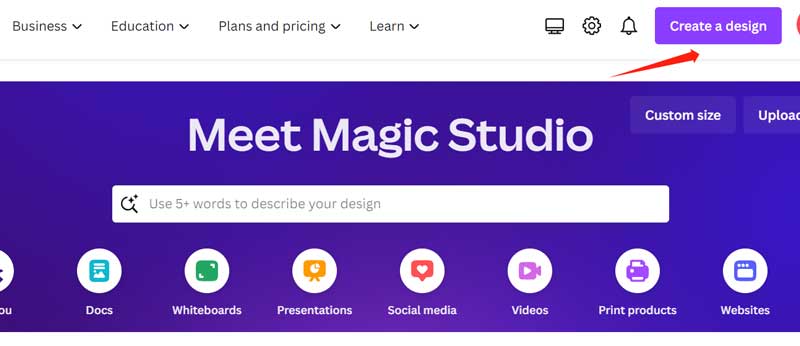
第 3 步成功上傳圖片後,點擊 編輯圖片 按鈕,然後選擇 BG 卸妝液 從 Magic Studio 工具列。這將立即從圖片中刪除背景。
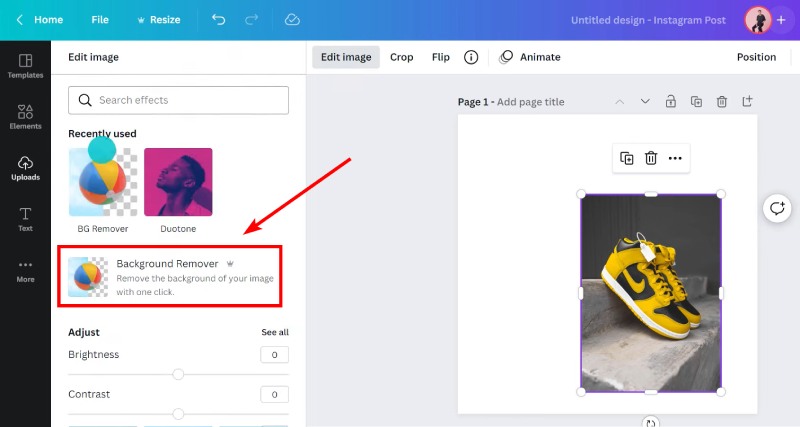
步驟4如果您對自動處理的輸出不滿意,可以自行調整。選擇擦除畫筆,調整大小,然後刪除所有不需要的部分。完成後,按一下 完畢 按鈕。
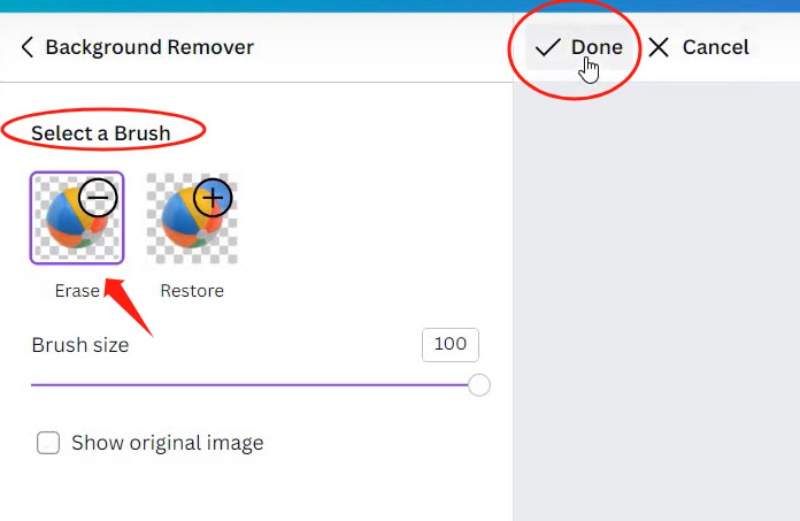
第 2 部分:Canva 免費刪除圖像背景的最佳替代方案
隨著您的 Canva Pro 免費試用期結束,並且您不想為優質內容付費,您可能會尋找 Canva 的免費替代品來創建透明背景。幸運的是, AVAide 背景橡皮擦 正是您想要的工具,它與 Canva 的背景去除器非常相似。同樣在先進的人工智慧技術的支援下,AVAide背景橡皮擦可以自動快速地將背景變成透明。您也可以在桌上型電腦和智慧型手機上的任何線上瀏覽器中使用它。它非常方便且易於使用。現在,您可以按照以下簡單步驟開始操作。
步驟1開啟瀏覽器並造訪 AVAide 官方網站。您可以從「工具」下拉式選單中找到「背景橡皮擦」工具。
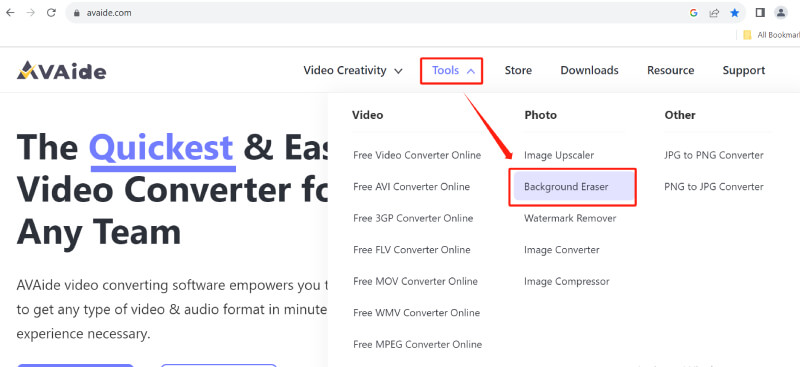
第2步點擊 選擇一張照片 按鈕或將您的圖片直接放入藍色虛線框中以上傳您需要的檔案。
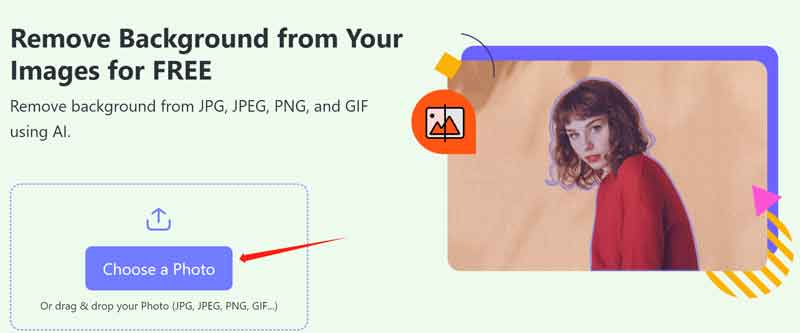
第 3 步背景擦除將自動開始處理您的圖像。等待幾秒鐘,您很快就會看到結果。
步驟4如果輸出不是您想要的結果,您可以使用該工具的附加功能調整結果。在原始圖片的工具列上,按一下 保持 或者 擦除 按鈕進一步調整輸出。如果你已經完成了你的工作,那就去吧 下載 儲存最終影像。
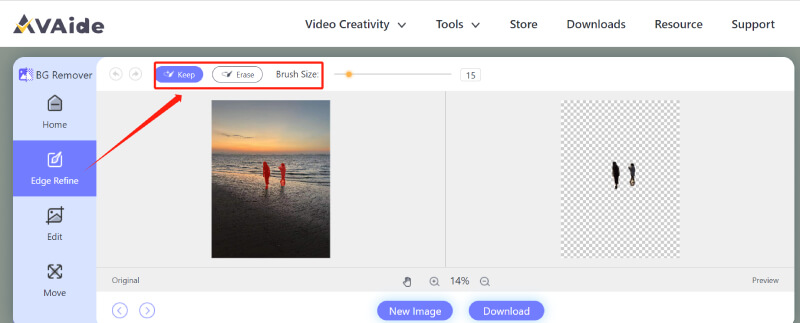
提示: 為圖片建立透明背景後,您還可以 提高圖像質量 使用 AVAide 中的免費圖片升級器。
第 3 部分:有關在 Canva 中製作透明背景的常見問題解答
透明背景可以用來做什麼?
透明背景對於設計確實很有幫助。例如,您可以使用它來添加浮水印、強調上下文、設計徽標以及分層不同元素以創建藝術圖片。
如何免費去除背景?
AVAide 背景橡皮擦是 Canva 的免費替代品。它還可以在桌面和手機上在線工作,並自動去除背景,使其透明。
Canva 中透明的顏色代碼是什麼?
Canva 中透明顏色的十六進位代碼是 #00FFFFFF。
我可以在 Canva 中為影片製作透明背景嗎?
是的。您可以使用視訊背景移除器從 Canva 中的任何影片中移除背景。這些步驟類似於從影像中刪除背景。
Canva 支援 WebP 影像嗎?
是的,它確實。 Canva 支援處理 JPG、PNG、SVG、WebP 和 HEIC/HEIF 影像。您可以上傳這些格式的圖像進行轉換、設計、編輯等。
現在,你已經學會了 如何在 Canva 中為圖像建立透明背景。 Canva 確實是設計工作的絕佳選擇。只需單擊即可刪除圖片的背景。如果你經常使用 Canva 進行設計,那麼為它強大的 Pro 功能支付額外的費用是很划算的。但是,如果您只是偶爾需要透明背景並且不想訂閱 Canva Pro,您可能需要考慮 AVAide 背景橡皮擦。它完全免費,並支援多種格式(JPEG/PNG/GIF)圖像的自動背景去除。 BG Eraser 可以精確處理影像細節,因此您不必擔心輸出的真實度。簡而言之,這兩種選擇各有利弊,因此請選擇滿足您需求的一種。
照片編輯解決方案





